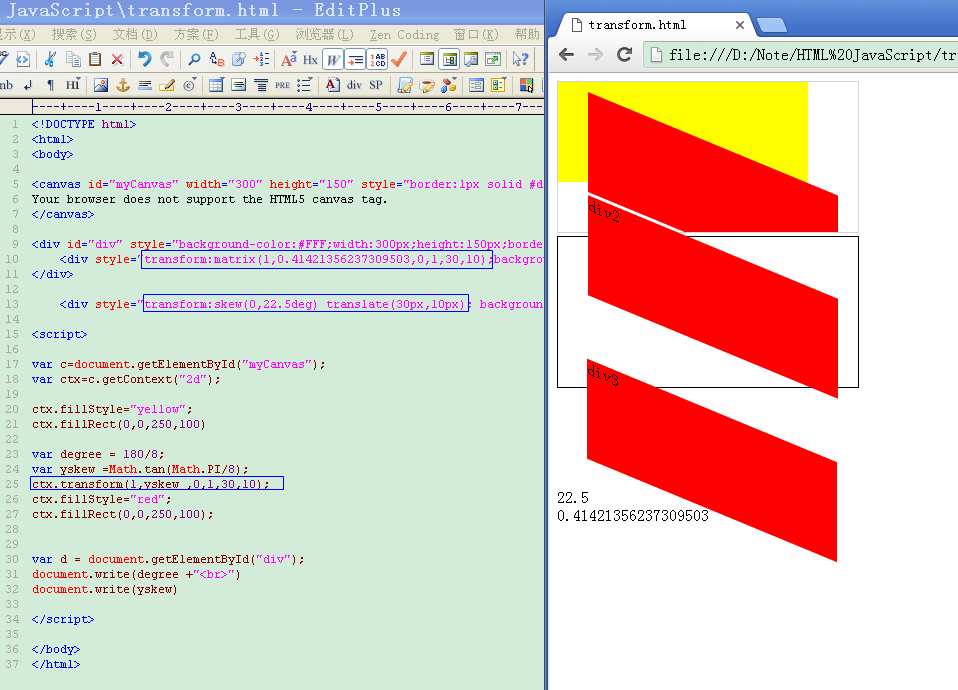HTML5 Canvas
Canvas ,HTML 5中引入它,可以做很多事情:画图、动画、游戏开发等等。本篇就主要讲解一下Canvas的基本作图。
内容摘要
1、Canvas 基础知识
1.1 Canvas 元素
Canvas 中文翻译为:画布。
<canvas id=”yourCanvasId” width=”300” height=”150” />
Canvas元素除了公用属性外,只有两个额外的属性:width, height,他们都是没有单位的,其实单位是px,但是不能写单位。如果不指定这两个属性,默认是width为300,height为150。
众所周知,html元素的样式,都可以用css样式来指定。Canvas也不例外。
|
<html> <head> <title>Canvas - 01</title> <style> body{ background:#dddddd; } #canvas{ margin:20px; padding:20px; background:#ffffff; border:thin inset #aaaaaa; 600px; height:300px; } </style> </head> <body> <canvas id="canvas"> Canvas not supported </canvas> <script type="text/javascript"> var canvas = document.getElementById("canvas"), ctx = canvas.getContext("2d"); ctx.font='38pt Arial'; ctx.fillStyle='cornflowerblue'; ctx.strokeStyle='blue'; ctx.fillText("Hello Canvas", canvas.width/2 -150, canvas.height/2 + 15); ctx.strokeText("Hello Canvas stroke", canvas.width/2 -200, canvas.height/2 + 80); </script> </body> </html> |
我们期望的结果是这样的:
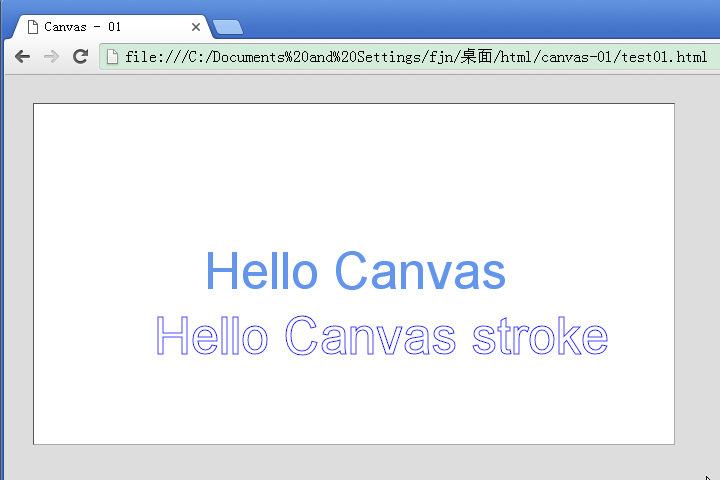
而实际的执行结果:
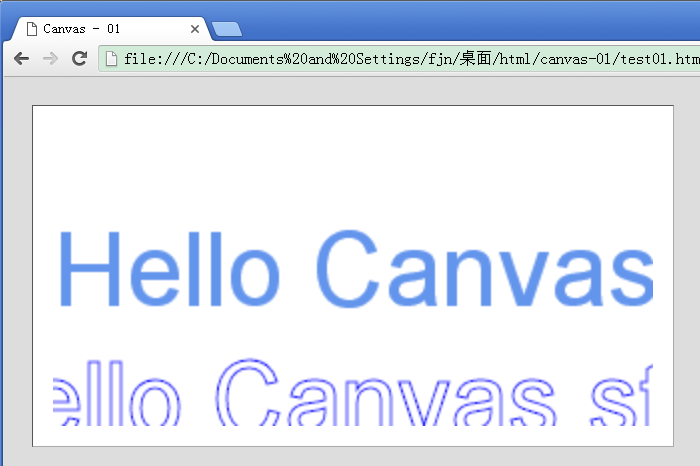
从执行结果看,它确实一个放大的hello,这是为什么呢?
其实我认为可以这样理解它,它是一个放映布,因为真正的绘图不在它上的,而是在一个绘图板上,绘图完毕投影到放映布上。这一点,类似于我们中学时候用过的幻灯片放映机,在一张玻璃板(绘图板)上写上习题,然后投影到放映布或者白墙上(画布)。
所以呢,这样一想,就明白了,当css样式中的width,height属性值与canvas元素的width,height的属性值不同时,会自动的将绘图板上的内容进行缩放到画布上。
Canvas 元素目前有三个方法:
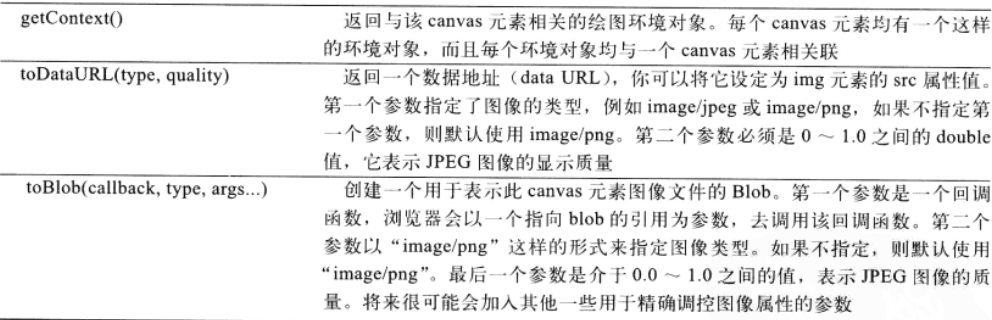
通过getContext(“2d”);能够取得CanvasRenderingContext2D对象,然后就可以基于此上下文对象来作2d图了
通过getContext(“3d”);就可以进行3d作图,3d作图底层用的是WebGL。
1.2 CanvasRenderingContext2D简介
2、基本作图
2.1、线条
使用Canvas作图时,默认情况下是有这样一个坐标轴的:
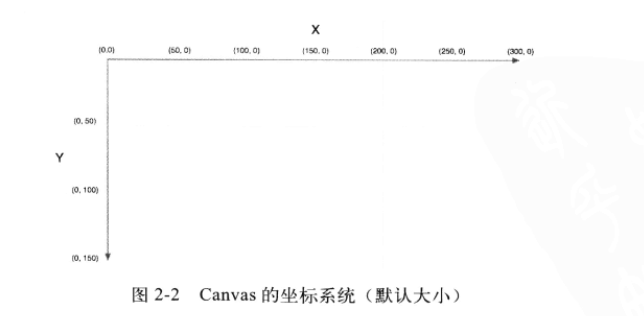
在使用canvas作图时,需要按照一定的顺序来编写代码。
1)直线(Line)
要画一条线,代码编写过程一般是这样的:
Ctx.beginPath(); // 声明要开始一条线
Ctx.moveTo(x,y);// 指定线的起点。moveTo,就像是将画笔移动到某个点。
Ctx.lineTo(x,y);// 指定线的终点
Ctx.lineCap=”round”;// 设置线的两端(线帽),可选值有:butt,round,square。
Ctx.lineWidth=15;// 指定线的宽度
Ctx.strokeStyle=”#ff0000”;// 设置线的颜色,不设置则根据当前颜色。默认是黑色。
Ctx.stroke(); // 开始描边
2)曲线(Curves)
使用canvas可以做的曲线主要包括:圆弧、bezier曲线、quadratic曲线。
2.1) 圆弧(arc)
要做一条圆弧,编码的顺序一般是这样的:
Ctx.beginPath(); // 声明要开始一条新的path。
Ctx.arc(x,y,radius,startAngle,endAngle,antiClockwise); //指定弧线path
Ctx.lineWidth=15;// 指定线的宽度
Ctx.strokeStyle=’black’; // 指定线的颜色
Ctx.lineCap=”square”;// 指定线帽
Ctx.stroke();// 开始描边
在做圆弧时,最主要的就是ctx.arc。
该方法的参数列表:
|
参数 |
描述 |
|
x |
圆的中心的 x 坐标。 |
|
y |
圆的中心的 y 坐标。 |
|
r |
圆的半径。 |
|
startAngle |
起点的弧值。(弧的圆形的三点钟位置是 0 度)。 |
|
endAngle |
终点的弧值。 |
|
antiClockwise |
是否逆时针绘图,可选。False = 顺时针,true = 逆时针。 |
这里用的是弧度,不是角度。可能大家对角度都比较熟悉。
从起点,按照顺时针(或者逆时针)方向转一周,是360度(角度)。
如果以弧度来表示,则是按照顺时针(或者逆时针)方向转一周,弧度是 2*PI。
既然这里要求的是弧度值,大家熟悉的是角度,那么怎么将角度转换为弧度呢?
假定 f(x) => 360x = 2*PI 可以很容易推导出x=PI/180。也就是1度(角度)=PI/180弧度。
那么90o = 90 * PI /180= 0.5 PI; 180o = PI; 360o = 2*PI。
下图是一张按照顺时针转动的弧度:
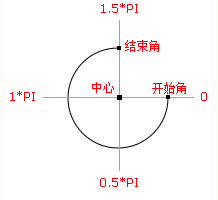
2.2)二次方曲线(quadratic curves)
二次方曲线,也称为抛物线。
维基百科时有关二次方曲线的描述:
https://en.wikipedia.org/wiki/Quadratic_function
Ctx.beginPath(); // 开始画线
Ctx.moveTo(x,y);// 起点
Ctx.quadraticCurveTo(cx,cy,ex,ey);// 指定要画抛物线
Ctx.lineWidth=12; // 指定线宽带
Ctx.strokeStyle=”black”;// 指定线颜色
Ctx.lineCap=’butt’; // 指定线帽
Ctx.stroke(); // 开始描边
其中quadraticCurveTo(cx,cy,ex,ey)前两个参数表示控制点坐标,后两个参数表示终点坐标。
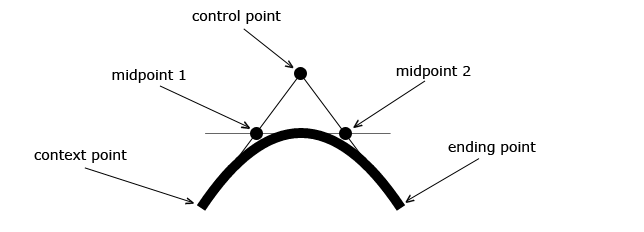
下面是一个demo:
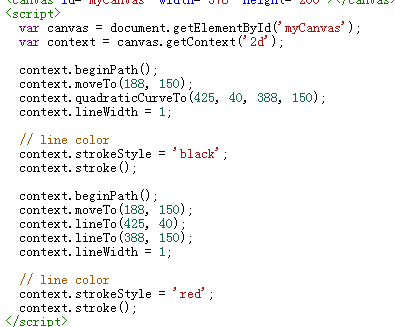

2.3)三次方曲线(Bezier Curve)
Quadratic curve 有一个控制点,而Bezier curve 有两个控制点。
指定画bezier曲线的方法是:
Ctx.bezierCurveTo(c1x,c1y, c2x, c2y, ex, ey);
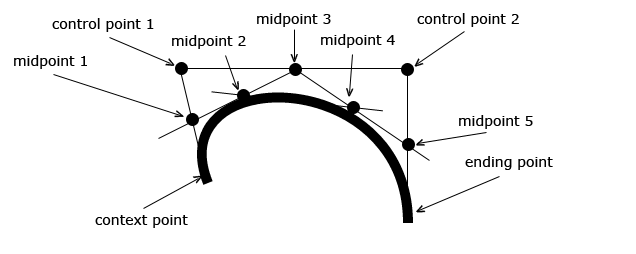
3) Path
在画line,curve时,我们都用beginPath()来表示要启动一条path,然后进行画直线或者曲线。其实可以将他们串连起来。
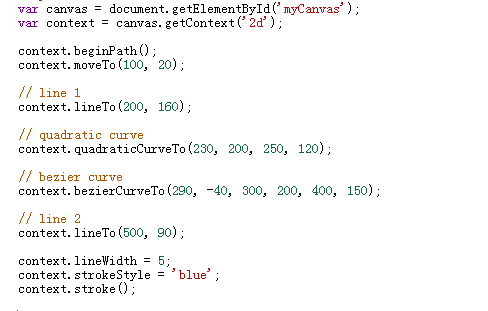
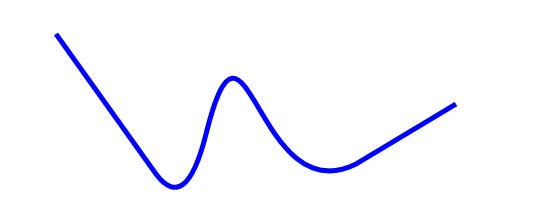
在多条线串联的地方,称为lineJoin,它有三种形式:
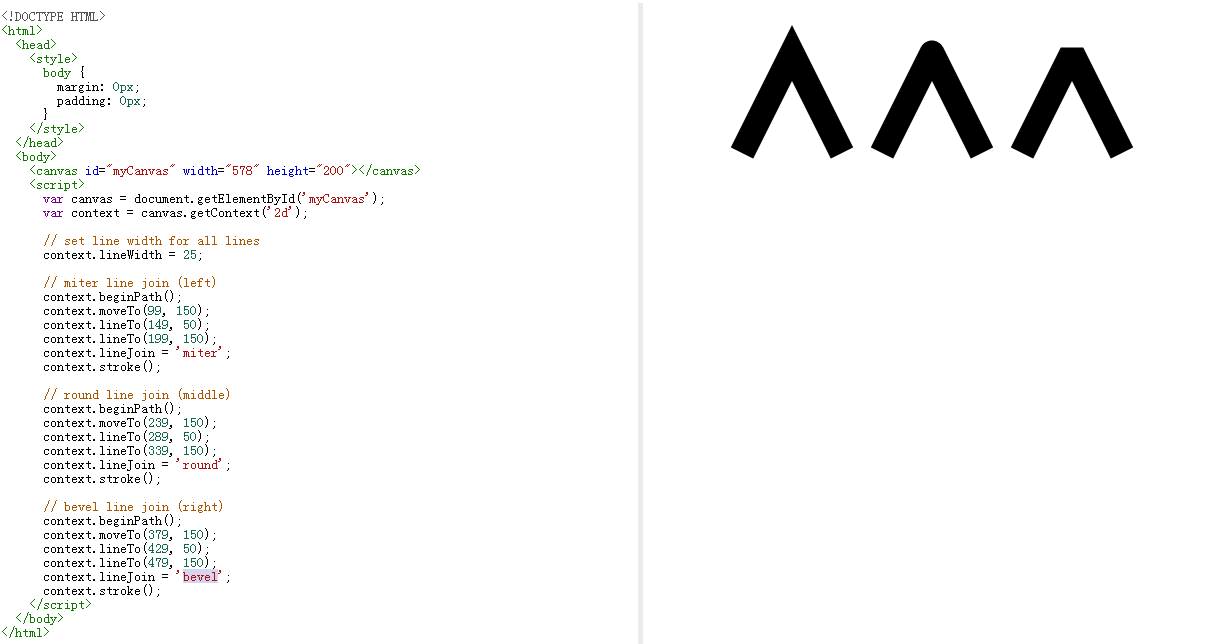
4) 矩形(rectangle)
4.1 绘制矩形
绘制矩形,有两种方式:
Ctx.rect(x,y, width, height);
Ctx.strokeRect(x,y,width, height);
区别是第一种需要beginPath(),第二种不需要。
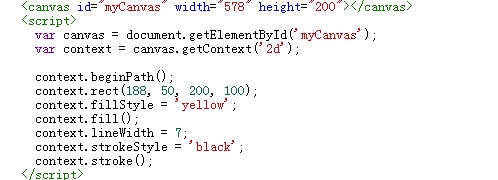
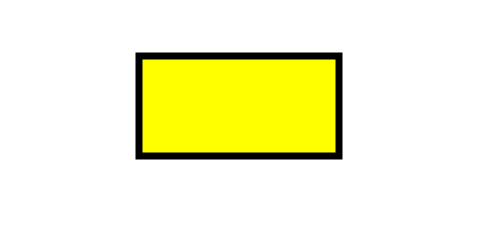
4.2 填充矩形
绘制并填充矩形。
Ctx.fillRect(x,y,width, height);
4.3 清理rect
会把指定矩形内的内容全部清空。
Ctx.clearRect(x,y,widht, height);
5) 线条样式
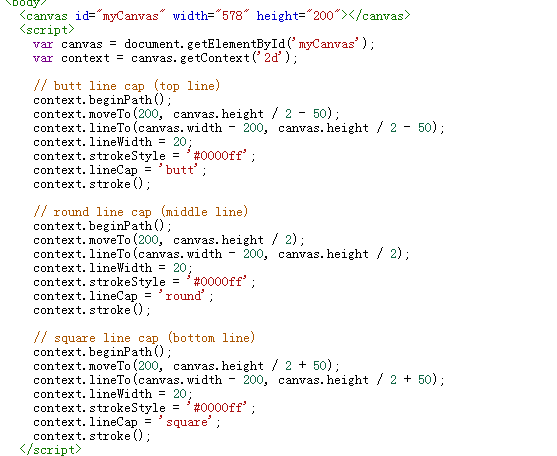
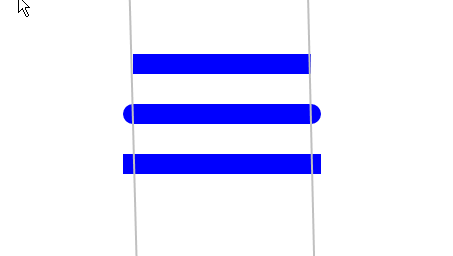
从图上很容易看出来,butt,round,square的区别来。
2.2、文本
2.1 文本样式
在css中,设置问题的属性有:
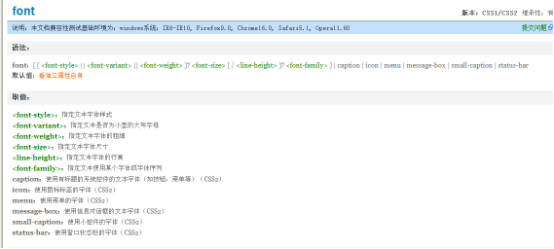
然而并不能通过css style设定canvas中文本的样式。
Canvas中的text有自己的一套设置格式:
Ctx.font=”${font-style} ${font-size} ${font-family}” // 指定文本样子,大小,字体
Ctx.fillStyle=”blue” ;// 指定文本颜色
Ctx.textAlign=”center”; // 指定水平方向上的对齐方式
Ctx.textBaseline=”middle” 指定竖直方向上的对齐方式
Ctx.strokeStyle=”blue”; // 指定文本stroke颜色
2.2 填充文本
Ctx.fillText(text, x, y);
在canvas中填充的文本,是不会自动折行的,所以如果文本太长的话,需要自己控制折行显示。
2.3、图像、视频
在canvas加入图像、画布、视频,,使用drawImage即可。在将图像、画布、视频放到canvas时,可以整体放入,也可以剪切后放入。在使用API时,也有三种用法:
假设要添加的图像、画布、视频为源:
1)drawImage(img,x,y);
将源放到canvas的x,y处。
2)drawImage(img,x,y,width,height);
将源放到x,y处,并将源以width,height的尺寸来缩放显示。
3)drawImage(img,sx,sy,swidth,sheight,x,y,width,height);
将源从sx,sy出开始截取swidth,sheight的内容,然后缩放到width,height的尺寸,放到canvas的x,y处。
Image:要使用的图片、画布、视频
Sx,sy:从源的sx,sy坐标处剪切
Swidth,Sheight:源的宽,高
X,y:放到canvas的x位置
2.4、填充样式
在填充时,可以有三种填充方式:
·color 填充为某种颜色
·gradient 填充为渐变颜色
·按pattern进行填充(使用它可以填充图片)
http://www.w3school.com.cn/tags/canvas_fillstyle.asp
3、坐标平移、转换、旋转
默认情况下,坐标原点是在Canvas的左上角。有时我们需要移动坐标轴、或者xy轴转换来进行操作。
3.1 translate 平移
该方法是对坐标平移,不是坐标系。
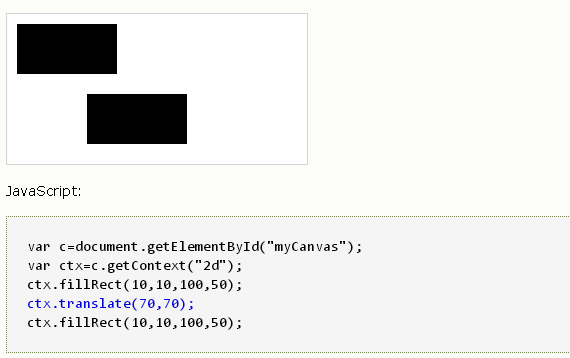
从效果上,给人的感觉是:在执行完 translate后,坐标轴原点位置由原来的 (0,0)变为原来的(70,70)。之后的作图,就以新的坐标原点为(0,0)。
那么想要再将坐标原点重置,则需要将坐标轴再进行平移。
其实应该这样理解: (x0,y0) 进行一定的运算后成为(x1,y1),然后再进行沿着x,y轴进行平移xt,yt个单位到(x2,y2)
那么上面的代码,fillRect(10,10,100,50)就可以理解为:先在坐标系内以 (10,10)为起点画一个 长 100,宽50的矩形。
那么 矩形的四个角的点是:
(10, 10) , (110, 10),
(10, 60) , (110, 60)
然后对每个点的沿着x轴平移 70,再沿着 y轴平移 70,那么就变成了:
(80,80),(180,80)
(80,130),(180,130)
用矩阵来表示坐标平移:
Translate(tx,ty),实际在作图(点,线,面)时,会对grid内每一个要做图点,基于(tx,ty)进行平移运算。这个其实是向量运算。也可以看作是矩阵加运算。
(x,y) 经过 (tx, ty) 平移后的点的计算,使用矩阵运算就是:
[ x + [tx => [x+tx]
[y ] ty] [y+ty]
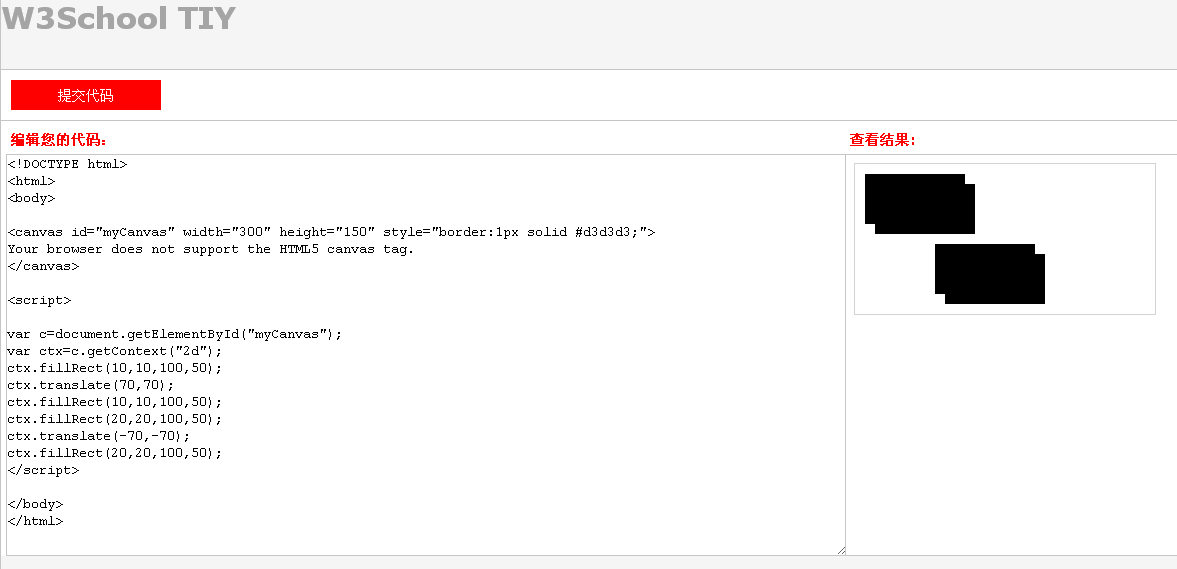
3.2 scale 缩放
scale(xPercent, yPercent) 参数是x,y轴的缩放百分比。 大于1是放大,小于1是缩小。
假设默认是 1个长度占用1个像素。假设画一条长度为 10的直线,就是占用10个像素。
使用scale放大到200%后,画一条长度为 10的直线,就是占用20个像素。
也就是缩放的是坐标轴的长度。
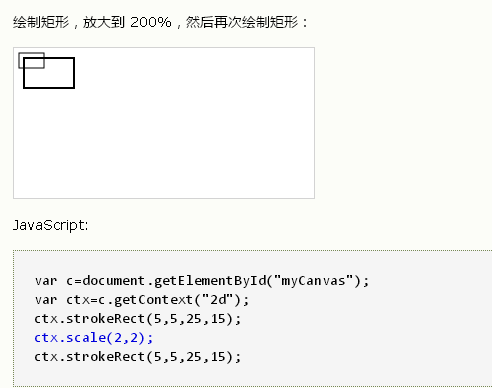
[x [sx*x
y] * [sx, sy] => sy * y]
3.3 skew 拉伸
canvas API中,是没有这个方法的。

上面是一条线段(A,B),围绕起点(A)沿着x,y轴方向进行拉伸。
线段AB上的所有点(x,y),沿着x 轴方向进行拉伸后,坐标变为:(x + y * tan&,y)
线段AB上的所有点(x,y),沿着y 轴方向进行拉伸后,坐标变为:(x , x * tanβ+ y)
用矩阵来表示拉伸,就是:
[ x * [1 ,tanβ => [x+y*tan&
y] tan&,1] x*tanβ+ y ]
3.3 rotate 旋转
该方法是对坐标轴旋转。
rotate(angle)参数是弧度。之前已经说过了,1度(角度)=PI/180弧度,那么假设你想转90o,那么应该是rotate(90 * Math.PI/180 )。
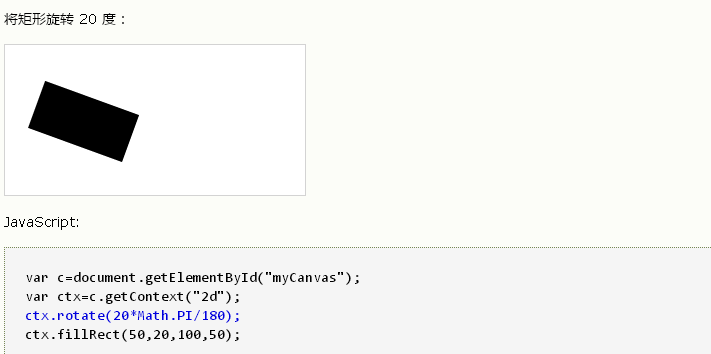
rotate 是坐标系旋转,参数是弧度值。
相关理论,可以参考:https://en.wikipedia.org/wiki/Rotation_matrix
用矩阵来表示:
[ x [x*cosθ-y*sinθ
y] * 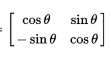 => x*sin θ + y*cos ]
=> x*sin θ + y*cos ]
3.3 transform 变换
线性方程: y = ax + b ;可以表示为 x 放大 a倍后,沿着y轴向上平移 b,
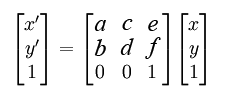
[a c e [x x' = ax + cy + e
b d f * y => y' = bx +dy +f
0 0 1 ] 1] 1 = 1
transform(xscala,yskew,xskew,yscala,xtranslate,ytranslate) 该方法是对坐标系进行平移、缩放、旋转的综合的操作。
xscala:x轴缩放
yskew:沿y轴方向拉伸
xskew:沿x轴方向拉伸
yscala:y轴缩放
xtranslate:沿x轴平移
ytranslate:沿y轴平移
矩阵中的a,b,c,d,e,f分别代表:
a = xscale
b= yskew
c =xskew
d= yscale
e = xtranslate
f = ytranslate
<!DOCTYPE html> <html> <body> <canvas id="myCanvas" width="3000" height="1500" style="border:1px solid #d3d3d3;"> Your browser does not support the HTML5 canvas tag. </canvas> <script> var c=document.getElementById("myCanvas"); var ctx=c.getContext("2d"); var length = 200, width = 20, height =80; var angle= Math.PI/8; var yskew = angle; var xskew = Math.PI/2 - yAxisRarote; var xTanslate = 240; var yTanslate = 140; var deltaYTranslate = width, deltaXTranslate = deltaYTranslate / Math.tan(angle) ; // 后面 ctx.transform(1,0,0,1,xTanslate ,yTanslate ); ctx.fillStyle="red"; ctx.fillRect(0,0,length,height); // 复原 ctx.transform(1,0,0,1, 0 - xTanslate , 0-yTanslate ); // 前面 ctx.transform(1,0,0,1,xTanslate + deltaXTranslate ,yTanslate + deltaYTranslate ); ctx.fillStyle="green"; ctx.fillRect(0,0,length,height); // 复原 ctx.transform(1,0,0,1,0-(xTanslate + deltaXTranslate), 0-(yTanslate + deltaYTranslate)); // 左面 ctx.fillStyle="yellow"; ctx.transform(1,Math.tan(angle),0,1,xTanslate ,yTanslate ); ctx.fillRect(0,0, deltaXTranslate,height); // 复原 ctx.transform(1,-Math.tan(angle),0,1,0,0); ctx.transform(1,0,0,1, 0-xTanslate , 0-yTanslate ); // 顶面 ctx.fillStyle="#ACE"; ctx.transform(1,0,Math.tan(Math.PI/2 - angle),1, xTanslate ,yTanslate); ctx.fillRect(0,0,length,width); // 复原 ctx.transform(1,0,-Math.tan(Math.PI/2 - angle),1,0,0); ctx.transform(1,0,0,1, 0-xTanslate , 0-yTanslate ); </script> </body> </html>
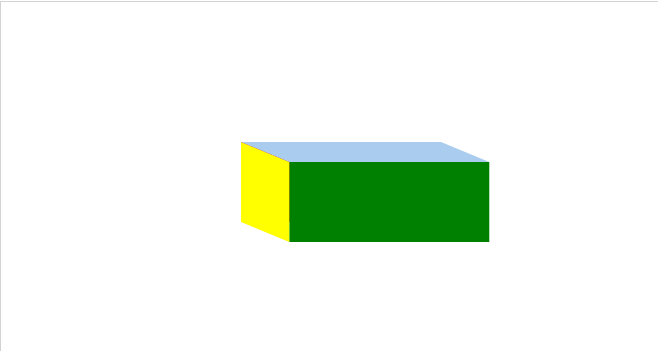
下面是一个 Canvas transform 和 CSS transform 对照的例子: